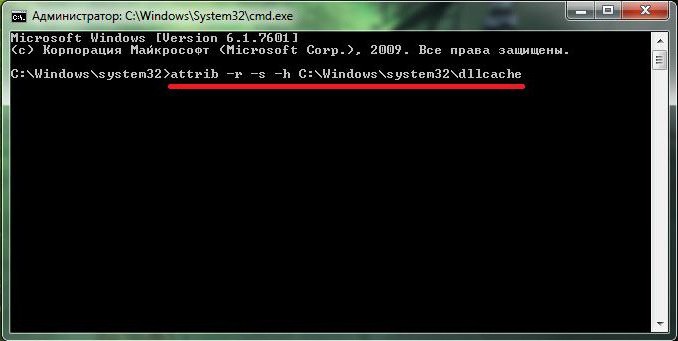خطأ "ملقم ريك غير متوفر": استكشاف الأخطاء وإصلاحها
السبب في العديد من أعطال خدمة Windows هو خدمة RPC.شرح الاختصار - استدعاء الإجراء عن بعد ، وفي الأصل - استدعاء الإجراء البعيد. في هذه المقالة سوف نتحدث عن إصدار هذه التقنية المضمنة في نظام التشغيل Windows الذي يسمح بالتطبيقات على أجهزة كمبيوتر مختلفة على أساس NT (بما في ذلك 2000 / XP / 2003/2008 / Vista / Seven) لتبادل تدفق البيانات من خلال بروتوكولات مختلفة. على مستوى عال ، يتم استخدام التفاعل بين التطبيقات للتشغيل المتداخل - DCOM (ما يسمى MSRPC). يتم تنفيذ طبقة النقل عادةً باستخدام بروتوكول TCP / IP وبروتوكولات شبكة UDP. قد تحدث الرسالة "ملقم RPC غير متوفر" المقترنة بمشكلة في خدمة RPC كنتيجة للإجراءات المختلفة. في أغلب الأحيان ، يتم تثبيت برامج تشغيل الطابعة ومحاولة الوصول إلى خادم نطاق بعيد والتعامل مع برنامج تشغيل بطاقة الفيديو وهكذا.
أولاً ، ننظر إلى سجل الأحداث (قائمة "ابدأ" ،حدد الصف الثاني و "لوحة التحكم" ، ثم "الإدارة" ، حسنا ، هنا و "عارض الأحداث"). هذا غالبا ما يساعد على تحديد مصدر المشكلة. في بعض الأحيان يكون العطل المشار إليه حرفًا عائمًا ، أي أن كل شيء يعمل في المساء ، وفي الصباح يكون الطلب كاملاً. ثم تأكد من فحص جميع أجهزة الكمبيوتر على الشبكة باستخدام أحدث إصدار من حزمة الحماية من الفيروسات. يمكن أن تكون الأعراض مظاهر Conficker المعروفة "الخبيثة" استغلال مشكلة عدم حصانة بنية RPC. حاول أيضًا التحقق من تكوين جدار الحماية لتمرير الحزم عبر المنافذ من 135 إلى 445 (يمكنك تعطيلها مؤقتًا باستخدام الأمر stop الخاص بـ sharec) وتحديث النظام باستخدام تصحيحات من خادم Microsoft (خدمة "تحديث النظام التلقائي").
وهناك أيضا طريقة سهلة جدا لتحقيق أقصىوقت قصير لإزالة الرسالة "ملقم RPC غير متوفر" - استبدال الخلية التسجيل SYSTEM من الواضح عدم وجود هذه المشكلة. بعد كل شيء ، يتم تخزين المعلمات من جميع الخدمات وبرامج التشغيل هناك. الخدمة غير العاملة هي سبب شائع لهذه المشكلة. وهذا يمكن أن يساعد إذا كان الفيروس قد اخترق كخدمة ، بدلاً من استبدال الفيروس الموجود ، كما يحدث في كثير من الأحيان. من الأفضل إجراء هذه العملية من خلال وحدة التحكم بالاسترداد. ولكن يمكنك أيضًا استخدام خدمة "استعادة النظام" (يمكنك الانتقال إلى وحدة التحكم بالاسترداد باستخدام مجموعة التوزيع) ، مع تحديد التاريخ قبل حدوث المشكلة ، أو من خلال وحدة التحكم بالاسترداد لـ Windows ، قم بنسخ ملف SYSTEM بدلاً من الملف الحالي من المجلد REPAIR. وتجدر الإشارة إلى أن الإجراء الأخير سيزيل المعلومات المتعلقة بالمعدات ، وهو أمر محفوف بفقدان الوقت اللازم لتقاعد جميع أجهزة النظام. غالباً ما تكون هذه هي الطريقة الأسرع والأكثر فاعلية للتعامل مع الصعوبات المرتبطة بـ RPC ، دون الحاجة إلى الخوض في المشكلة والفوضى مع الخدمات غير النشطة.
إذا كنت لسبب ما لا تريد ذلكالتخلص من رسالة "خادم RPC غير متوفر" طريقة vysheoboznachennyh، تحقق مع الاستعلام الأمر sc، اكتب في وحدة تحكم (لإظهار وحدة التحكم، حدد "ابدأ"> "تشغيل" في إطار فتح كمد توظيف)، ما إذا كانت خدمات DcomLaunch قيد التشغيل. RpcSS ، التخزين المؤقت. إذا لم تكن في القائمة، في محاولة لتشغيلها مع الأوامر SC بدء DcomLaunch. بدء SC RpcSS ؛ sc start التخزين المؤقت. إذا سار كل شيء بشكل جيد والاستعلام فريق الشوري يتم عرض هذه الخدمات، يمكنك الآن تسجيلها في مفتاح التسجيل الفرعي المناسب باستخدام الأوامر الشوري التكوين DcomLaunch البدء = تلقائي. الشوري التكوين RPCSS البدء = تلقائي، بداية الشوري التكوين التخزين المؤقت = السيارات.
هل ما زلت تعرض خطأ "RPC Server Unavailable"؟تحقق من وجود ملفات Spoolss.exe و Spoolss.dll في الدليل C: WindowsSYSTEM32. استخدم الأمر sfc / scannow للتحقق من ملفات النظام واستبدال الملفات التالفة بالأخرى. بعد كل شيء ، يمكن أن يكون هناك فساد في نظام الملفات. بالإضافة إلى مشاكل في الاتصال في وضع محطة عبر RDP والقضاء أكثر نموذجية من أنظمة التشغيل الجيل السابق - ويندوز 2000 / XP / 2003/2008، وغالبا ما يكون مشكلة، وأعرب في بيان "على ملقم RPC غير متوفرة"، ذات الصلة لعدم وجود الصوت في ويندوز 7 والفرق من نظام التشغيل الذي تم ربطه خدمة Windows الصوت مباشرة مع خدمة "الطاقة". هذا هو سبب ظهور الخطأ "خادم RPC غير متوفر". ويندوز 7، مذكرة، لديها اختلافات كبيرة في إدارة النظام، أكثر أهمية من الخلافات، مثلا، ويندوز XP وWinodws 2000. وبالإضافة إلى ذلك فمن المستحسن للتحقق من توافر والملفات Spoolss.exe Spoolss.dll في الدليل C: WindowsSYSTEM32.